Шрифты – это важная часть визуального оформления текстов и веб-страниц. Они помогают создавать уникальный и запоминающийся стиль оформления, а также улучшить читаемость и понимание информации для пользователей. Однако, иногда необходимо установить дополнительные шрифты, такие как opentype, чтобы расширить возможности веб-разработки и оформления документов.
Linux ROSA – это одна из популярных операционных систем на базе Linux. Если вы пользователь ROSA и хотите установить шрифт opentype, то следуйте этим простым шагам:
Шаг 1: Скачайте файл шрифта opentype с надежного источника или из официального репозитория ROSA.
Шаг 2: Разместите скачанный файл шрифта в папке /usr/share/fonts/opentype/. Если папка отсутствует, создайте её.
Шаг 3: Откройте терминал и выполните следующую команду для обновления кэша шрифтов: sudo fc-cache -f -v.
Теперь шрифт opentype успешно установлен на вашей системе Linux ROSA и готов к использованию в ваших проектах и приложениях. Не забывайте проверять совместимость шрифтов с установленными программами и программными платформами, чтобы избежать возможных проблем с отображением текста.
Как установить шрифт opentype в Linux ROSA
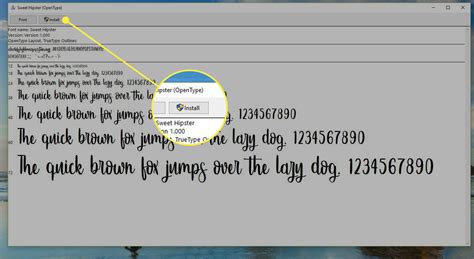
В операционной системе Linux ROSA можно установить шрифт opentype с помощью нескольких простых шагов:
1. Скачайте файл шрифта opentype.
Перед установкой шрифта необходимо скачать его файл в формате opentype (обычно с расширением .otf или .ttf) с надежного источника. Вы можете найти множество бесплатных и проверенных ресурсов в Интернете, предлагающих шрифты opentype.
2. Переместите файл шрифта в каталог шрифтов.
После скачивания файл шрифта необходимо переместить в каталог шрифтов вашей системы. Обычно каталог шрифтов находится в папке /usr/share/fonts/. Вы можете использовать команду cd для перехода в нужный каталог, а затем команду sudo mv для перемещения файла шрифта в эту папку. Например:
cd Downloads sudo mv font.otf /usr/share/fonts/3. Обновите кэш шрифтов.
После перемещения файла шрифта в каталог шрифтов необходимо обновить кэш шрифтов системы, чтобы новый шрифт стал доступным для использования. Для этого можно использовать команду sudo fc-cache -f -v. Например:
sudo fc-cache -f -v4. Проверьте доступность шрифта.
После обновления кэша шрифтов можно проверить доступность установленного шрифта. Вы можете использовать различные программы для работы со шрифтами, такие как текстовые редакторы или графические приложения, чтобы убедиться, что шрифт отображается корректно.
Теперь вы знаете, как установить шрифт opentype в Linux ROSA. Вы можете повторить эти шаги для установки других шрифтов и настроить внешний вид вашей системы по вашему вкусу.
Подготовка к установке

Перед началом установки шрифта OpenType в Linux ROSA необходимо выполнить несколько подготовительных действий:
1. Убедитесь, что вы имеете административные права на установку программного обеспечения.
2. Скачайте OpenType-шрифт, который вы хотите установить, с официального сайта.
3. Проверьте, совместим ли ваша версия Linux ROSA с устанавливаемым шрифтом. Убедитесь, что шрифт поддерживает вашу версию операционной системы.
4. Создайте временную папку для хранения загруженных файлов. Например, вы можете создать папку "fonts" в вашей домашней директории.
5. Откройте терминал и перейдите в папку, в которой хранятся загруженные файлы.
6. Убедитесь, что у вас есть все необходимые пакеты и зависимости для установки шрифта. Воспользуйтесь командой "sudo apt-get install" для установки недостающих пакетов.
После выполнения всех этих действий вы будете готовы к установке шрифта OpenType в Linux ROSA.
| Шаг | Описание |
|---|---|
| 1 | Убедитесь, что у вас есть административные права на установку программного обеспечения. |
| 2 | Скачайте OpenType-шрифт с официального сайта. |
| 3 | Проверьте совместимость шрифта с вашей версией Linux ROSA. |
| 4 | Создайте временную папку для хранения загруженных файлов. |
| 5 | Откройте терминал и перейдите в папку с загруженными файлами. |
| 6 | Убедитесь, что у вас есть все необходимые пакеты и зависимости для установки шрифта. |
Загрузка шрифта opentype
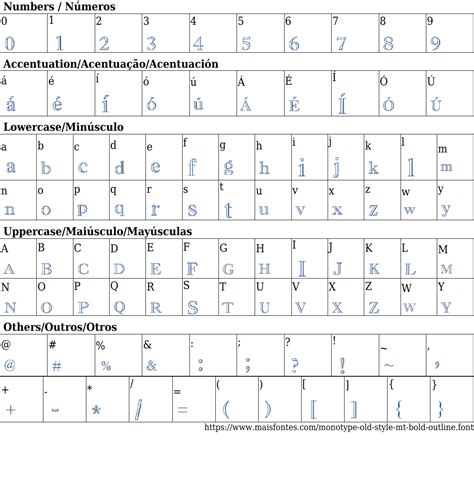
Для установки шрифта opentype в Linux ROSA необходимо выполнить следующие шаги:
- Найдите интересующий вас шрифт opentype в формате .otf или .ttf.
- Откройте терминал и перейдите в директорию, где хранятся файлы шрифтов.
- Создайте директорию для шрифтов, если она еще не создана:
mkdir -p ~/.fonts - Скопируйте файл шрифта в новую директорию:
cp your_font.otf ~/.fonts - Установите шрифт с помощью команды:
sudo fc-cache -f -v
После выполнения этих шагов ваш шрифт opentype будет доступен для использования в системе Linux ROSA.
Установка шрифта
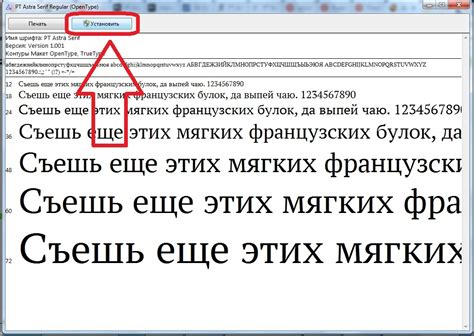
В Linux ROSA можно легко установить новый шрифт. Следуйте этим простым шагам:
- Перейдите в меню "Настройки" и выберите "Системные настройки".
- Откройте раздел "Шрифты" и нажмите на кнопку "Добавить шрифт".
- Выберите файл шрифта, который вы хотите установить, и нажмите "Открыть".
- Произведите настройку параметров шрифта, если необходимо, и нажмите "Применить".
- Подтвердите установку шрифта, введя пароль администратора системы.
- После успешной установки шрифт будет доступен в программах и текстовых редакторах.
Теперь вы можете использовать новый шрифт в Linux ROSA и наслаждаться его красивым и четким отображением!
Определение доступности шрифта

Предварительно установленные шрифты в Linux ROSA позволяют окружающей среде определить, доступен ли определенный шрифт для использования. Это очень удобно, так как вы можете узнать, есть ли у вас необходимые шрифты перед их установкой.
Для определения доступности шрифта в Linux ROSA можно использовать команду fc-list. Эта команда отображает список всех установленных шрифтов в вашей системе.
Чтобы проверить, доступен ли шрифт, просто запустите команду fc-list | grep "ШРИФТ", заменив "ШРИФТ" на название шрифта, который вы хотите проверить. Например, чтобы проверить доступность шрифта Arial, выполните команду fc-list | grep "Arial".
Если шрифт доступен, вы увидите результат с его полным путем. Если шрифт не найден, результат будет пустым.
Проверка доступности шрифтов может быть полезной при установке шрифтов opentype в Linux ROSA, чтобы убедиться, что у вас есть все необходимые шрифты для вашего проекта.
Настройка приложений для использования шрифта
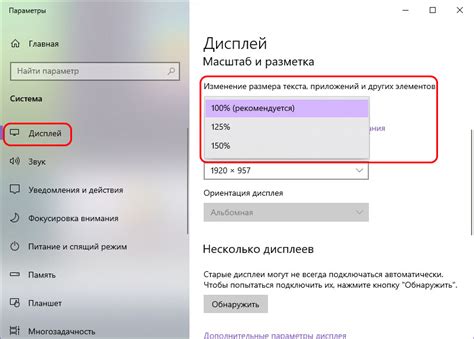
После установки шрифта OpenType в операционной системе Linux ROSA, необходимо настроить приложения для его использования. Для этого следует выполнить определенные действия.
1. Запустите приложение, в котором вы хотите использовать установленный шрифт.
2. Перейдите в настройки приложения и найдите секцию, отвечающую за выбор шрифта.
3. В списке доступных шрифтов найдите установленный шрифт OpenType и выберите его.
| Приложение | Местоположение настроек шрифта |
|---|---|
| Офисные приложения: LibreOffice Writer, Calc и др. | Меню "Инструменты" -> "Параметры" -> "Лицо" |
| Web-браузеры: Mozilla Firefox, Google Chrome и др. | Меню "Настройки" -> "Настройки интерфейса" -> "Содержимое" -> "Шрифты" |
| Графические редакторы: GIMP, Inkscape и др. | Меню "Правка" -> "Настройки" -> "Интерфейс" -> "Шрифты" |
4. Сохраните настройки и перезапустите приложение, чтобы изменения вступили в силу.
Теперь выбранный шрифт OpenType будет использоваться в приложении. Вы сможете применять его для создания и редактирования текстового контента.
Проверка работоспособности шрифта
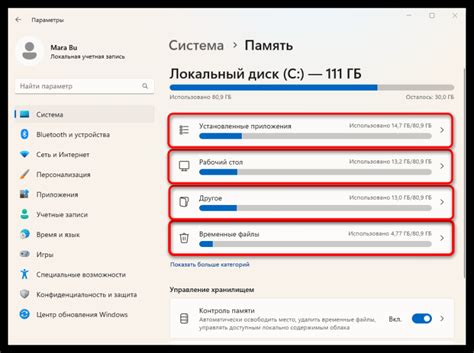
После установки шрифта opentype в Linux ROSA необходимо проверить его работоспособность. Для этого можно воспользоваться различными способами:
1. Текстовый редактор:
Откройте текстовый редактор и выберите установленный шрифт в списке доступных шрифтов. Напишите небольшой текст для проверки. Если шрифт отображается корректно и без искажений, значит, он работает исправно.
2. Веб-браузер:
Откройте любой веб-браузер и создайте простую HTML-страницу. Укажите установленный шрифт в стилях или непосредственно в теге <font>. Напишите текст, используя данный шрифт. Если текст отображается так, как задумано, шрифт работает правильно.
3. Графический редактор:
Откройте любой графический редактор, поддерживающий использование внешних шрифтов, например, GIMP или Inkscape. Создайте новый документ или откройте существующий и выберите установленный шрифт в списке доступных шрифтов. Напишите текст, чтобы проверить отображение шрифта. Если текст отображается без искажений, значит, шрифт работает нормально.
В случае возникновения проблем с отображением шрифта, стоит убедиться, что он правильно установлен и настроен в системе Linux ROSA. Также можно проверить наличие обновлений для шрифта и установить их, если это необходимо.